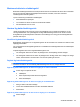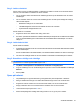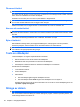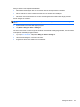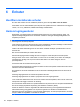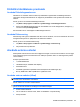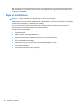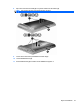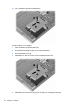Notebook User Guide - Windows XP
Förbättra hårddiskens prestanda
Använda Diskdefragmenteraren
Allteftersom du använder datorn blir filerna på hårddisken fragmenterade. Diskdefragmenteraren
sammanför de fragmenterade filerna och mapparna på hårddisken så att systemet kan arbeta mer
effektivt.
Så här gör du för att använda Diskdefragmenteraren:
1. Välj Start > Alla program > Tillbehör > Systemverktyg > Diskdefragmenteraren.
2. Klicka under Volym på beteckningen för den hårddisk som du vill defragmentera, vanligtvis (C:),
och klicka sedan på Defragmentera.
Mer information finns i onlinehjälpen till Diskdefragmenteraren.
Använda Diskrensning
Diskrensning söker igenom hårddisken efter filer som inte används, och som du riskfritt kan ta bort för
att frigöra diskutrymme och hjälpa datorn att arbeta mer effektivt.
Så här gör du för att använda Diskrensning:
1. Välj Start > Alla program > Tillbehör > Systemverktyg > Diskrensning.
2. Följ instruktionerna på skärmen.
Använda externa enheter
Med flyttbara externa enheter får du fler möjligheter att lagra och komma åt information. Du kan lägga
till en USB-enhet genom att ansluta den till en USB-port på datorn eller i en dockningsenhet (endast
vissa modeller).
Exempel på USB-enheter:
●
1,44 MB diskettenhet
●
Hårddiskmodul (en hårddisk med adapter)
●
DVD-ROM-enhet
●
DVD±RW LightScribe SuperMulti-enhet med kapacitet för dubbla lager (DL)
●
Blu-ray ROM DVD+/-RW SuperMulti DL LightScribe-enhet
Använda externa enheter (tillval)
OBS! Mer information om vilka program och drivrutiner du behöver, och vilken datorport du ska
använda, finns i tillverkarens instruktioner.
Så här ansluter du en extern enhet till datorn:
VIKTIGT: Du kan minska risken för att skada utrustningen när en elnätsdriven enhet ska anslutas
genom att se till att enheten är avstängd och kontakten urdragen.
1. Anslut enheten till datorn.
2. Om du ansluter en eldriven enhet, sätter du nätsladden i ett jordat eluttag.
3. Sätt på enheten.
Förbättra hårddiskens prestanda 65